Comment activer ou désactiver Afficher toujours les barres de défilement dans Windows 11
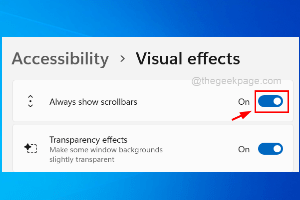
- 1802
- 501
- Romain Martinez
Lorsque les barres de défilement ne sont pas actives ou utilisées, le système d'exploitation Windows permet aux utilisateurs de spécifier s'ils doivent être automatiquement cachés. Windows, en revanche, maintient les barres de défilement activées par défaut.
Si un utilisateur souhaite activer ou désactiver cette fonctionnalité sur son système, veuillez vous référer à ce message qui les aide à savoir comment le faire.
Comment activer ou désactiver Afficher toujours les barres de défilement dans Windows 11
1. Pressant et titulaire Windows + U Les clés ouvriront la page d'accessibilité de votre système.
2. Sélectionner Effets visuels en cliquant dessus, qui est présent en haut de la page d'accessibilité.
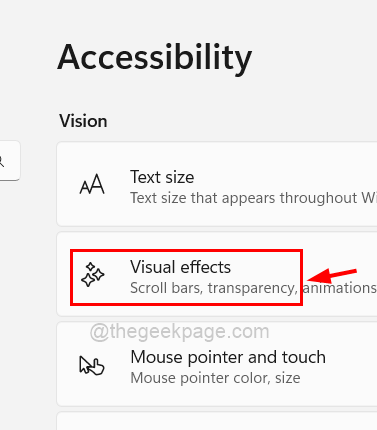
3. Si vous souhaitez activer la fonction de barre de scroll Always sur le système, appuyez sur le Afficher toujours le bouton de basculement des barres de défilement Pour le tourner Sur comme indiqué ci-dessous.

4. Vous pouvez le désactiver à tout moment en cliquant sur le Afficher toujours le bouton de basculement des barres de défilement Pour le tourner Désactivé comme indiqué ci-dessous.

5. Fermez la page des effets visuels une fois qu'il a été terminé.
Avez-vous trouvé ce post informatif? Veuillez nous faire savoir dans la section des commentaires ci-dessous.
- « Comment activer ou désactiver les options de dossier sur Windows 11, 10
- Comment changer la couleur de la barre des tâches dans Windows 11 »

